I colori specialisono uno strumento affascinante nel graphic design, in particolare quando si tratta della nobilitazionedi prodotti stampati. Con questi colori speciali puoi mettere in risalto determinati elementi di design e dare al tuo progetto un tocco unico. In questa guida scoprirai come utilizzare efficacemente i colori speciali in AffinityPublisher per realizzare nobilitazioniparziali. L'obiettivo è rendere i tuoi prodotti stampati più attraenti e di alta qualità.
Principali scoperte
- Una nobilitazione parziale richiede una pianificazione e un'impostazione precise.
- I colori speciali devono essere creati secondo le linee guida della tipografia.
- Le tirature e le specifiche della tua tipografia sono cruciali per il successo delle tue nobilitazioni.
Guida passo passo
Passo 1: Fondamenti e preparazioni
Prima di poter iniziare la progettazione e la nobilitazione del tuo prodotto stampato, è importante conoscere i fattori fondamentali. Una nobilitazione parziale può avvenire solo su un lato. Controlla con la tua tipografia se questo servizio è offerto e quali sono le condizioni. Una nobilitazione parziale dovrebbe mettere in risalto determinati dettagli, senza sopraffare l'intero design.
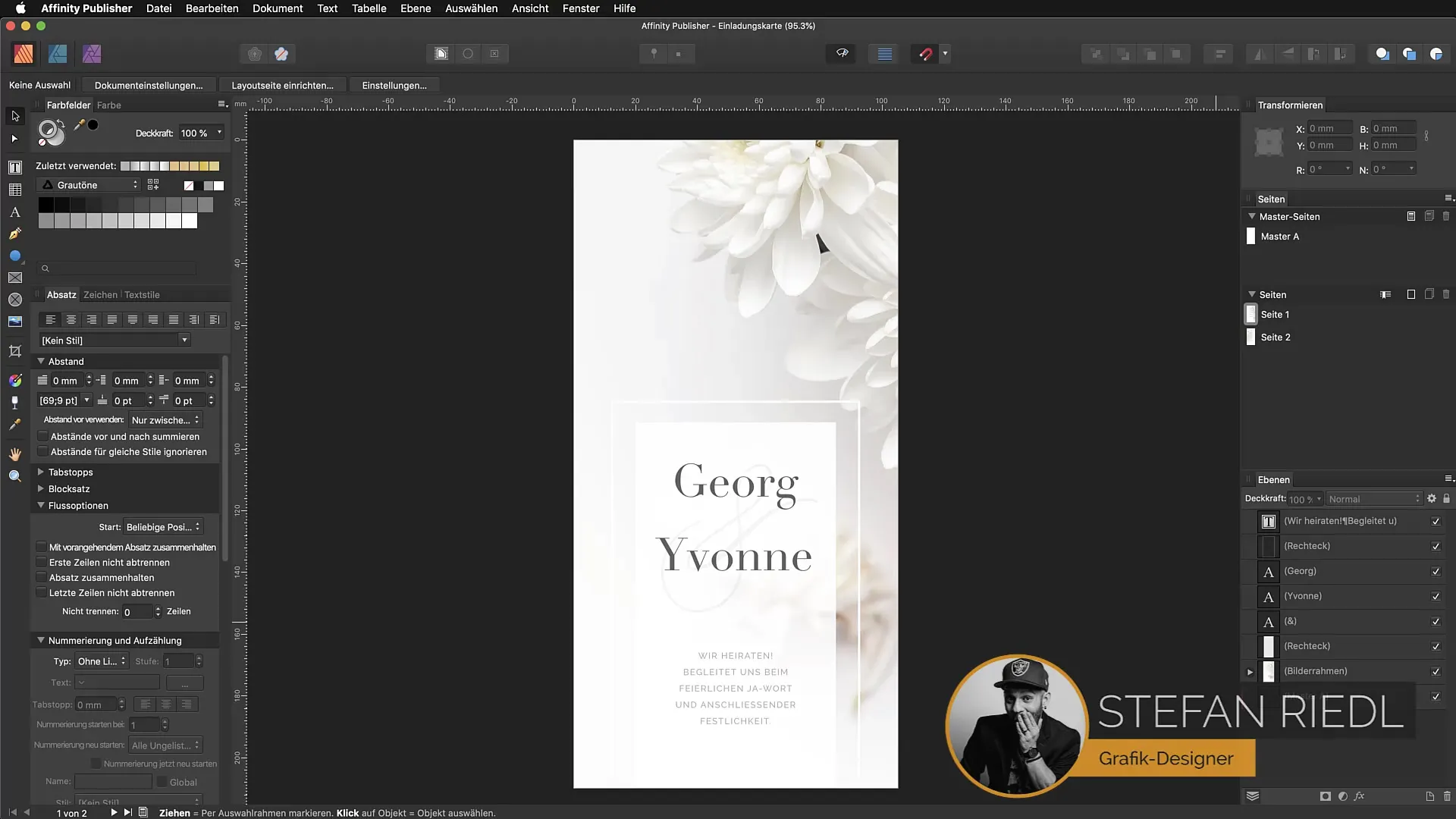
Passo 2: Scelta del motivo
Scegli le aree che desideri nobilitare. Nell'esempio lavoriamo con un biglietto d'invito, dove i numeri "13", "10" e "19" vengono messi in evidenza. Questi dettagli dovrebbero essere presentati in un formato ben visibile.
Passo 3: Controllare dimensioni e design del carattere
Assicurati che gli elementi che desideri nobilitare siano abbastanza grandi. Dimensioni del carattere più piccole, specialmente se sono complesse, possono essere problematiche durante l'elaborazione della stampa. Una dimensione del carattere di 68 punti può essere considerata rischiosa, ad esempio. Consulta la tua tipografia per conoscere i loro requisiti specifici riguardo alle spessori minimi delle linee.
Passo 4: Mantenere le distanze di sicurezza
Evita di posizionare gli elementi nobilitati troppo vicino al bordo del tuo design. Mantieni una distanza di sicurezza per assicurarti che nulla venga tagliato. Inoltre, non devono essere utilizzati effetti grafici aggiuntivi come ombre o sfumature, poiché questi possono influire sull'efficienza della stampa.
Passo 5: Contrasto e scelta dei colori
Scegli un forte contrasto di colore per il tuo colore speciale, affinché gli elementi nobilitati siano ben leggibili. Anche se i colori speciali sono spesso trasparenti, è importante scegliere un colore di base per il contrasto. Questo rende gli elementi nobilitati visivamente più attraenti.
Passo 6: Creazione del colore speciale
Accedi al pannello dei campioni di colore e aggiungi un colore speciale globale. Assicurati di attivare le caselle di controllo per "Colore speciale" e "Sovrastampa". Questo è cruciale affinché il colore venga correttamente riprodotto nella stampa.
Passo 7: Adattare gli oggetti
Trasforma gli oggetti in tracciati per assicurarti che non vengano modificati durante il processo di esportazione. Duplica gli oggetti per l'applicazione del colore speciale e assicurati che il colore speciale venga applicato solo alle copie.
Passo 8: Controlla documento e dati di stampa
Controlla il tuo documento per la conformità alle linee guida sui dati di stampa. È particolarmente importante che il colore speciale non sia posizionato lungo il bordo e che non presenti effetti grafici. Queste misure sono importanti per garantire una stampa senza errori.
Passo 9: Esportazione del documento
Seleziona la finestra di dialogo di esportazione e assicurati che l'opzione "Applicare i colori speciali" sia attivata. Dai un nome al documento in modo da poterlo identificare facilmente in seguito.
Passo 10: Verifica presso il fornitore di stampa
Carica il documento nel sistema della tua tipografia e verifica se tutto viene visualizzato correttamente. Usa l'anteprima online per assicurarti che le aree nobilitate vengano riprodotte correttamente.
Passo 11: Conclusione e feedback
Dopo aver ricevuto il tuo prodotto stampato, verifica la riproduzione del colore speciale e della nobilitazione parziale. Condividi il tuo feedback con la tipografia se sono necessarie regolazioni.
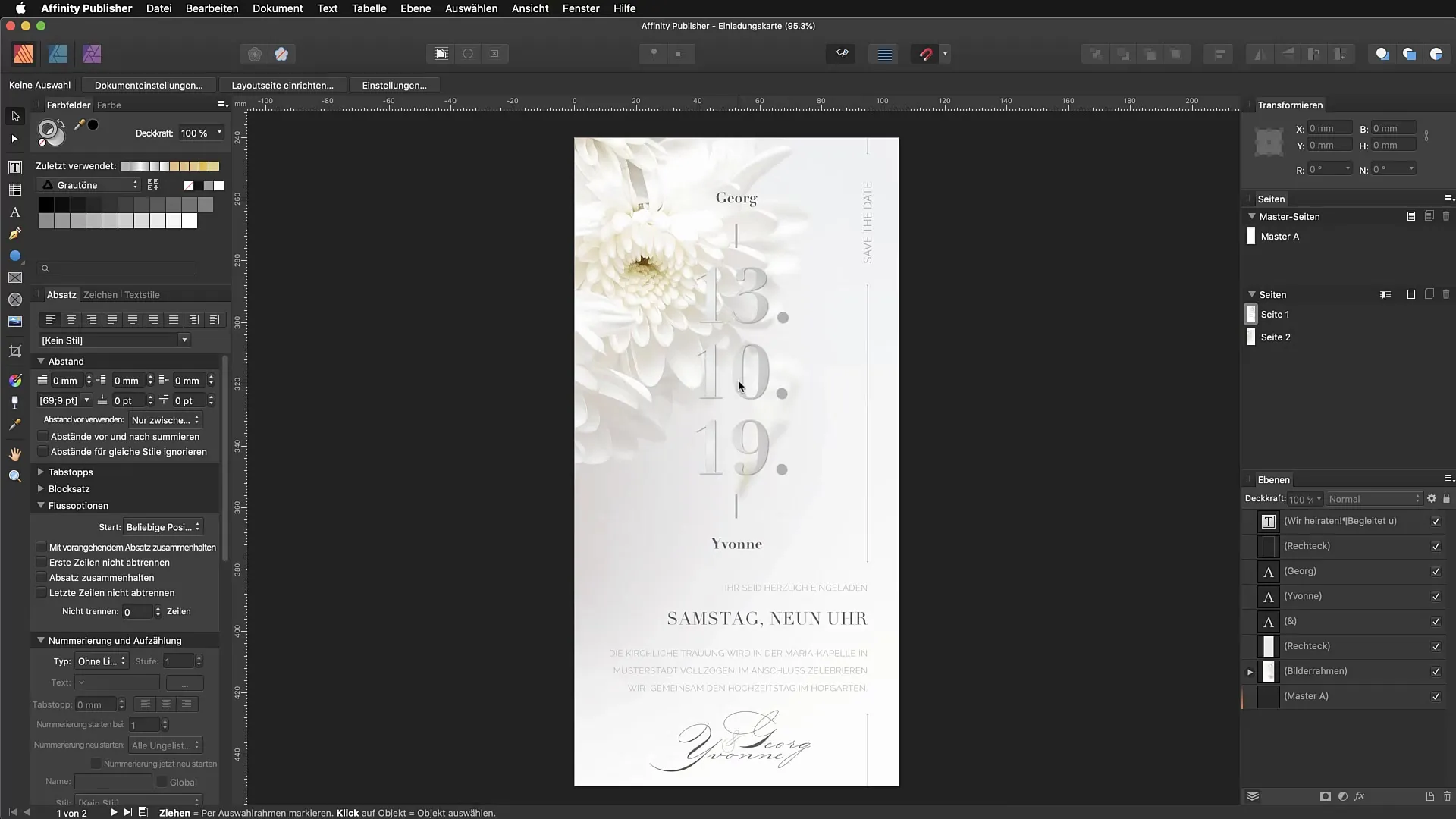
Riepilogo - Esportazione PDF con colore speciale per nobilitazione parziale
In questa guida hai appreso come utilizzare i colori speciali in Affinity Publisherper nobilitazioni parziali. Una corretta pianificazione, selezione e conformità alle specifiche di stampa sono cruciali per il successo dei tuoi design. Assicurati di seguire tutti i passaggi necessari per creare un prodotto stampato di alta qualità.
FAQ
Come posso impostare un colore speciale in Affinity Publisher?Accedi al pannello dei campioni di colore, seleziona "Aggiungi colore globale", imposta il colore desiderato e attiva le caselle di controllo "Colore speciale" e "Sovrastampa".
Posso applicare una nobilitazione parziale su prodotti stampati su entrambi i lati?In generale, la nobilitazione parziale è possibile solo su un lato. Verifica questo con la tua tipografia.
Qual è la dimensione del carattere adatta per la nobilitazione parziale?La dimensione del carattere dovrebbe essere di almeno 12 punti per vernice UV e 14 punti per lamina a caldo.
Come gestisci gli effetti grafici nelle aree nobilitate?Evita qualsiasi effetto grafico come ombre o sfumature sugli elementi nobilitati.
Cosa succede se posiziono accidentalmente il colore speciale al bordo?Il colore speciale deve essere posizionato all'interno di una distanza di sicurezza dal bordo, altrimenti potrebbe essere tagliato durante la stampa.


